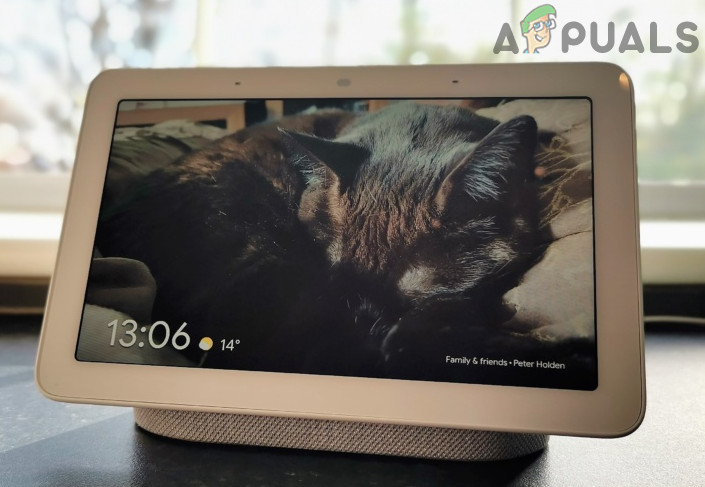Fix: Windows 10 Update Fehler 0xc1900209

Die meisten Schuldigenanwendungen für diesen Fehler sind Roxio Backup My PC, Microsoft Virtual PC 2007, Intel Dynamic Power Performance Management und einige veraltete Treiber. Wenn Sie keine dieser Anwendungen installiert haben, erfahren Sie in diesem Handbuch, wie Sie die Aktualisierungsprotokolle manuell lesen und alle problemverursachenden Softwareprogramme sowie andere Möglichkeiten zur Behebung dieses Problems entfernen.
Methode 1: Manuelles Identifizieren und Deinstallieren der Anwendung
- Öffnen Sie den Windows Explorer und navigieren Sie zu C: $ WINDOWS. ~ BT Sources Panther. Da es sich um einen versteckten Ordner handelt, fügen Sie den Pfad in den Explorer ein und drücken Sie die Eingabetaste.
- Suchen Sie nach der Datei mit dem Parameter „* _APPRAISER_HumanReadable.xml”. Sie finden Dateien, die aussehen wie “mYxPKaDIJUCVCAlq.3.1.2.3.6.0.0_APPRAISER_HumanReadable.xml”.
- Klicken Sie mit der rechten Maustaste auf die neueste XML-Datei und öffnen Sie sie mit Internet Explorer oder Notepad.
- Scannen Sie den Code und identifizieren Sie Folgendes:
- PropertyList vom Typ “Decision Maker” mit der Zeichenfolge “
“ - Der XML-Knoten “
unter dem Eintrag “Asset” mit dem Eigenschaftsnamen LowerCaseLongPath.
- PropertyList vom Typ “Decision Maker” mit der Zeichenfolge “
Der Eigenschaftsname LowerCaseLongPath enthält den Pfad zur problematischen Anwendung. Beachten Sie die Anwendung und ihren Pfad.
- Gehe zu Systemsteuerung> Programme> Programme und Funktionen und deinstallieren Sie die Anwendung. Installieren Sie für effizientere Ergebnisse Revo Deinstallationsprogramm oder Geek DeinstallationsprogrammWählen Sie die Anwendung aus, die Sie entfernen möchten, und entscheiden Sie sich für eine vollständige Entfernung / Tiefenreinigung.
Methode 2: Durchführen eines sauberen Neustarts
Wenn die erste Methode zu komplex erscheint, sollten Sie versuchen, einen sauberen Neustart durchzuführen, um diese problemverursachende Anwendung zu identifizieren. Durch sauberes Booten können Sie Nicht-Windows-Dienste und Startanwendungen deaktivieren, die mögliche Ursachen für diesen Fehler sind.
Befolgen Sie für Windows 7 und frühere Betriebssysteme diese Anleitung. Befolgen Sie unter Windows 8/10 diese Anleitung.
Methode 3: Aktualisieren / Korrigieren von Windows-Treibern
In kleineren Fällen können veraltete oder beschädigte Treiber eine Ursache für den Aktualisierungsfehler 0xc1900209 sein. Wenn Sie einen Mac verwenden, besteht möglicherweise die Möglichkeit, dass veraltete Bootcamp-Treiber die Ursache für den Fehler sind.
Verwenden des Intel Driver Update Utility
- Klicken Hier um das Intel Driver Update Utility herunterzuladen.
- Öffnen Sie das Installationsprogramm und befolgen Sie die Anweisungen zur Installation der Software.
- Starten Sie das Intel Driver Update Utility, um die neuesten Treiber zu finden und zu aktualisieren.
- Starten Sie Windows neu und versuchen Sie es erneut.
Wenn Sie einen anderen Prozessor wie AMD verwenden, besuchen Sie die Website Ihres Anbieters, um die neuesten Treiber von dort zu erhalten.
Aktualisieren der Boot Camp-Treiber
- Laden Sie Apples Boot Camp herunter Treiber für Ihr Macbook von hier.
- Öffnen Sie die Installationsdatei und befolgen Sie die Anweisungen zum Installieren der Treiber.
- Starten Sie Windows neu und versuchen Sie es erneut.

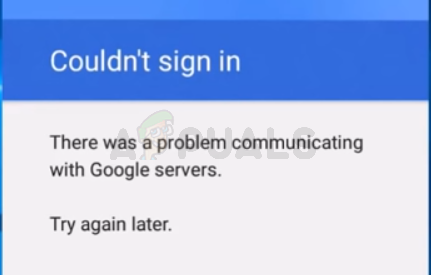
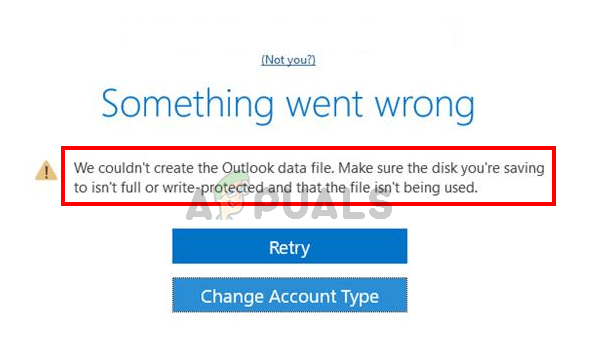
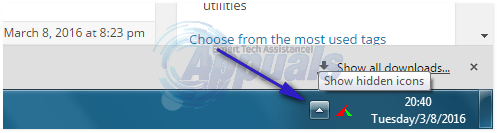
![[FIX] ESO ‘Ein unerwarteter interner Fehler ist aufgetreten’](https://okidk.de/wp-content/uploads/2020/07/unexpected-internal-error-has-occured-768x334.png)